Hvordan formatere en SSD
Hva du bør vite
- I Windows: Åpne Diskbehandling, høyreklikk på SSD, og velg Format.
- I macOS: Åpne Diskverktøy, velg SSD og klikk Viske ut.
- Hvis stasjonen din er forhåndsformatert NTFS, kan Mac-er lese, men ikke skrive til den, med mindre du formaterer den på nytt.
Denne artikkelen forklarer hvordan du formaterer en SSD, inkludert instruksjoner for formatering av en SSD på Windows 10 og formatering av en SSD på macOS.
Hvordan formaterer jeg en SSD i Windows 10?
Det er to måter å formatere en SSD på Windows 10. Det enkleste er å høyreklikke på stasjonen i filbehandling og velge Formater. Dette er imidlertid ikke et alternativ hvis stasjonen ikke er formatert ennå, da den ikke vises i filutforsker. I så fall må du formatere stasjonen med Diskbehandling.
Hvis du allerede ser SSD-en din i File Explorer og du fortsatt vil formatere den, Høyreklikk det, velg Format, og gå til trinn 4.
Slik formaterer du en SSD på Windows 10 ved hjelp av Diskbehandling:
Installer din nye interne SSD, eller koble til din nye eksterne SSD via USB.
-
Type diskmgmt.msc i søkefeltet på oppgavelinjen, trykk Tast inn, og velg deretter Lag og formater harddiskpartisjoner.

-
Høyreklikk stasjonen du vil formatere, og klikk Format.
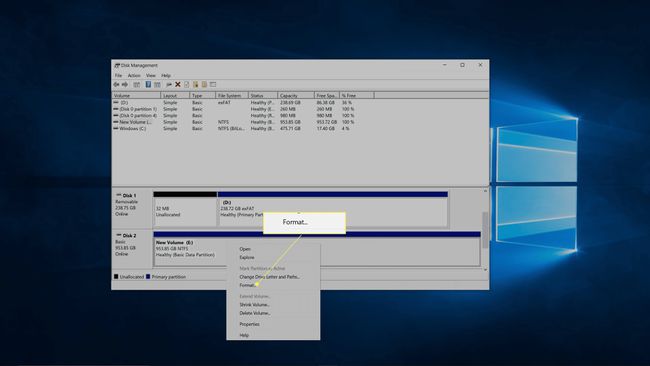
Hvis stasjonen ikke vises, eller du ikke ser Format-alternativet, betyr det at den ikke har blitt partisjonert ennå. I så fall, partisjoner den nye stasjonen før du går tilbake til disse instruksjonene.
-
Ved siden av Volumetikett, skriv inn et navn for stasjonen.
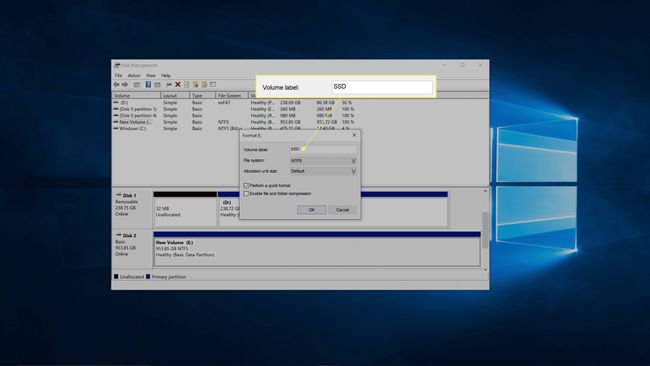
-
Velg i filsystemboksen NTFS.
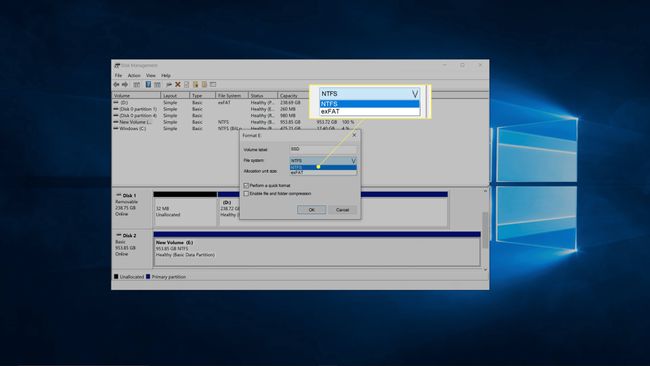
NTFS er det beste alternativet for Windows-PCer. Hvis du trenger å bruke stasjonen på både Windows og macOS, velger du exFat.
-
I boksen tildelingsenhetsstørrelse velger du Misligholde.
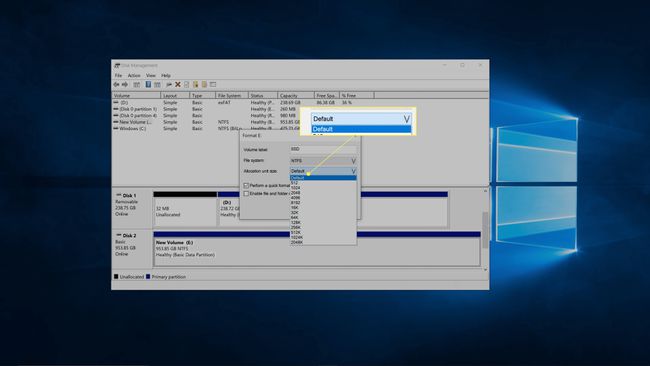
-
Fjern haken fra Utfør et raskt format, og klikk OK.

-
Kontroller at du har valgt riktig stasjon, og klikk OK.

Dette er siste sjanse til å sikre at du ikke formaterer feil stasjon.
Windows vil formatere SSD-en din.
Hvordan formaterer jeg en SSD i macOS?
Du formaterer SSD-stasjoner på macOS gjennom Diskverktøy-appen. Hvis du har en ny intern SSD eller en SSD som ikke var eksplisitt formatert for macOS, vil du formatere den.
Slik formaterer du en SSD på macOS:
Installer din nye interne SSD, eller koble til din nye eksterne SSD via USB.
-
Åpen Diskverktøy, og klikk på SSD du ønsker å formatere.
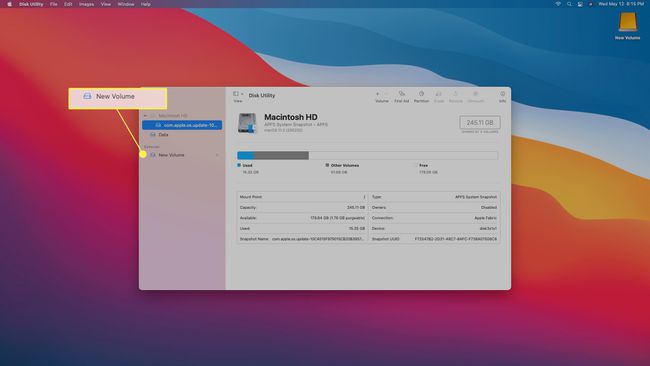
Få tilgang til Diskverktøy ved å søke med Søkelys, eller naviger til applikasjoner > Verktøy > Diskverktøy.
-
Klikk Viske ut.
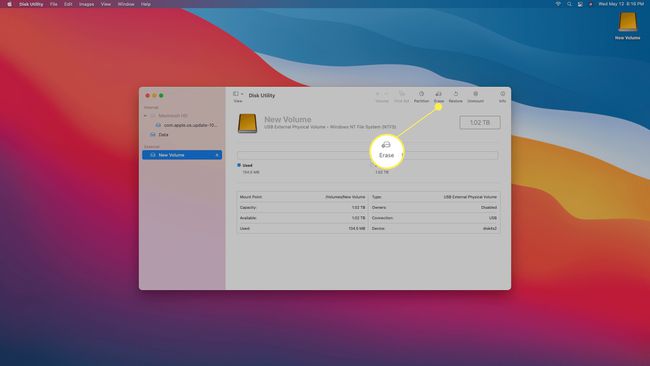
-
Skriv inn et navn for stasjonen.

-
Velg et filsystem.
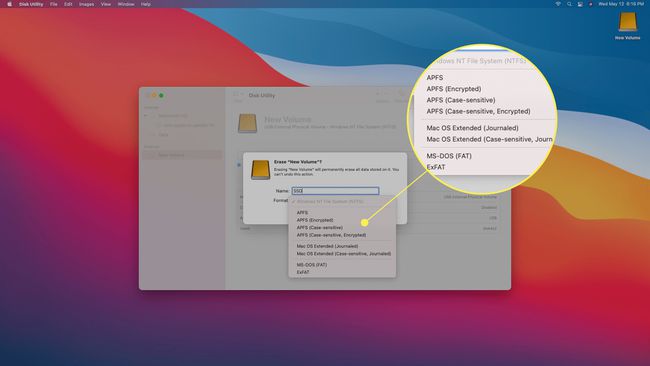
Hvis du ikke vet hvilken du skal velge, bruk en av disse:
- AFPS: Bruk denne hvis du har en Mac etter 2017 og ikke vil dele stasjonen med en Windows-maskin
- Mac OS utvidet (journalført): Bruk denne hvis du har en Mac fra før 2017 og ikke vil dele stasjonen med en Windows-maskin
- exFAT: Bruk denne hvis du trenger å dele stasjonen med en Windows-maskin.
-
Klikk Viske ut.
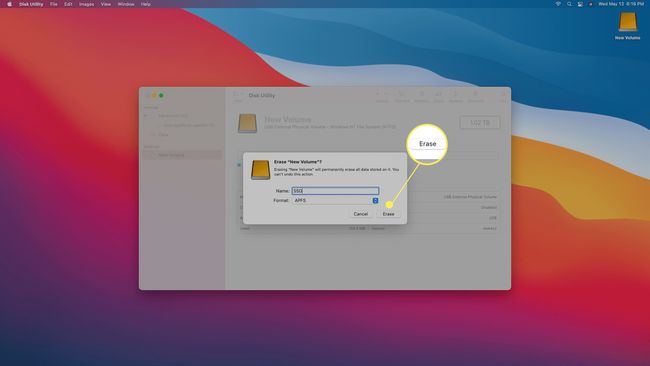
Vent til prosessen er ferdig, og klikk deretter Ferdig.
Trenger du å formatere en ny SSD?
Hvorvidt du trenger å formatere en ny SSD eller ikke, avhenger av en håndfull faktorer. Hvis stasjonen ikke er formatert i det hele tatt, må du formatere den. Hvis stasjonen er formatert med filsystemet du ønsker, er formatering valgfritt. Hvis den er formatert, men den har feil filsystem, må du formatere den.
Interne SSD-er er vanligvis uformaterte, mens eksterne SSD-er vanligvis allerede er formatert når du kjøper dem. Det kan imidlertid hende at stasjonen ikke er formatert med riktig filsystem. Hvis du bare bruker Mac og kjøper en SSD som er formatert for bruk med Windows, vil du formatere den med AFPS filstruktur, selv om den allerede er forhåndsformatert.
FAQ
-
Hvordan formaterer jeg en SSD med et OS på?
Hvis SSD-en din har en kopi av en Windows OS-versjon, vil du formatere den som beskrevet ovenfor, som er en prosess som vil slette hele diskens innhold, inkludert OS. Men hvis du prøver å formatere stasjonen som du kjører datamaskinens OS på, får du en feilmelding som lyder: "Du kan ikke formatere dette volumet. Den inneholder versjonen av Windows du bruker. Formatering av dette volumet kan føre til at datamaskinen slutter å fungere."
-
Hvordan formaterer jeg en SSD i Windows 7?
Formatering av en SSD bruker samme prosess i Windows 7, 8 og 10 (beskrevet ovenfor). Først, åpne Diskbehandling, høyreklikk på SSD, og velg Format, og følg deretter instruksjonene.
-
Hvordan formaterer jeg en SSD fra BIOS?
Hvis du vil slette en SSD på en sikker måte og er bekymret for at formatering av SSD-en fortsatt vil etterlate datafragmenter, kan det hende du har en mulighet til å slette SSD-en fra BIOS på en sikker måte. Dette alternativet er imidlertid ikke standard; alternativet for sikker sletting er vanligvis på mindre vanlige hovedkort eller dedikerte spillmaskiner. Hvis datamaskinen din støtter dette alternativet, går du inn i BIOS- eller UEFI-innstillingene, velger stasjonen din og ser etter og velger en Sikker sletting alternativet og følg instruksjonene.
